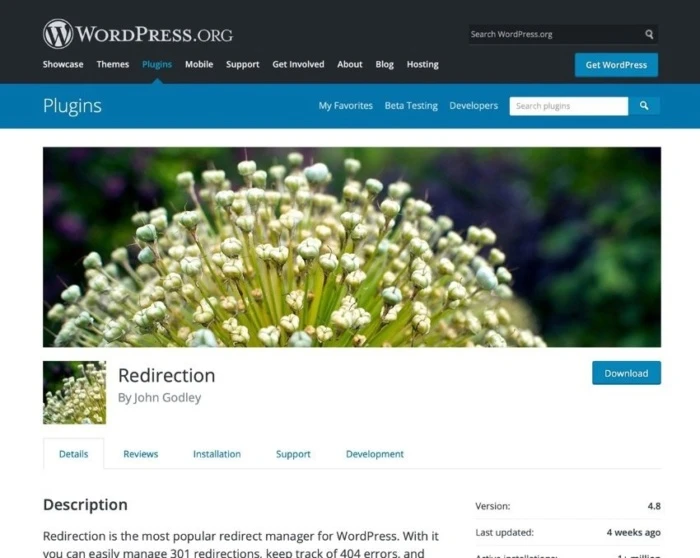En este artículo, explicaré cómo implementar la redirección y la redirección en WordPress. Aprenderá a configurar redireccionamientos automáticos, manuales y con comodines.
Por qué necesitas una redirección
La redirección de publicaciones, páginas y enlaces en WordPress puede ser necesaria por una variedad de razones. Es posible que haya cambiado el slug (etiqueta, parte de la dirección permanente) de una publicación o página individual, o haya realizado cambios en la configuración de las direcciones permanentes en general. O tal vez ha publicado un nuevo artículo y desea redirigir una publicación anterior.
En todos estos casos, debe hacer una redirección (redirect): así el navegador irá a un nuevo enlace en lugar del antiguo. Para habilitar la redirección, necesita un complemento especial. En este artículo, le mostraré cómo trabajar con el complemento de redirección .
Contras de reenvío
Usar una redirección no es la solución ideal. Una redirección ralentiza la apertura de la página de destino para el usuario, porque el navegador primero sigue el enlace anterior, recibe instrucciones para redirigir y solo luego abre la publicación deseada.
Además, existe la posibilidad de que configure la redirección incorrectamente, o incluso se olvide de redirigir después de cambiar el enlace. Otra desventaja se refiere a la optimización y clasificación de los motores de búsqueda: desde el punto de vista de Google, los enlaces que usan redireccionamientos no tienen mucho valor.
Por lo tanto, es mejor evitar los redireccionamientos por completo. Para evitar tener que cambiar enlaces en el futuro, deberías pensar en optimizarlos desde el principio:
- Configure direcciones permanentes y legibles por humanos antes de comenzar a publicar publicaciones y páginas.
- Revisa los slugs ( etiquetas ) de todas las publicaciones y páginas antes de publicarlas: asegúrate de que estén igualmente optimizadas tanto para las personas como para los robots de búsqueda.
<
div class=»a0c855c7″ data-region=»main-content» data-finished=»true»>
<
div class=»group group-B completed»>
Te puede interesar:
SEO: Optimización de un sitio web en 5 pasos
Si no hizo nada de lo anterior y ahora necesita hacer correcciones, le diré lo que debe hacer.
Configuración de redireccionamientos en WordPress
Hay varios tipos de redireccionamientos que puede necesitar al usar WordPress. Lo más probable es que necesite configurar:
- redirección automática;
- redirección manual;
- redirigir con sustitución.
Consideremos todos estos tipos de redirección con más detalle.
Configuración de una redirección automática
Instale el complemento de redirección para WordPress si aún no lo tiene. Durante la instalación, el complemento le permite habilitar la opción para rastrear automáticamente los cambios en las direcciones y activar los redireccionamientos. La extensión también puede buscar actualizaciones en publicaciones y páginas existentes y habilitar redireccionamientos de slugs antiguos a nuevos.
En la captura de pantalla a continuación, puede ver que el complemento rastreó el cambio en la publicación existente y agregó una redirección de la dirección anterior a la nueva.

¿Qué sucede si se realizan cambios en las direcciones de publicación después de la activación? El complemento rastreará estos cambios y configurará automáticamente una redirección. La captura de pantalla a continuación muestra cómo reaccionó el complemento al cambio en las direcciones de publicación.
Configuración de una redirección manual
En algunos casos, el complemento no podrá redirigir automáticamente, por ejemplo, si necesita redirigir una publicación a otra o redirigir una publicación en el sitio a un recurso ubicado en un dominio diferente.
En estos casos, la redirección se realiza manualmente, sin usar un complemento. Para hacer esto, abra la sección Herramientas en la consola, vaya a Redirecciones y busque la sección Agregar una nueva redirección .

En el campo URL de origen , ingrese la dirección desde la que desea redirigir. En el campo URL de destino , ingrese la nueva dirección a la que desea ir. En el campo Grupo , deje el valor predeterminado ( Redireccionamientos ) o seleccione Publicaciones modificadas si desea redirigir desde la publicación anterior a la nueva. De esta forma, se informará al navegador a qué tipo de redireccionamiento pertenece un redireccionamiento en particular.
Después de eso, haga clic en el botón Agregar redirección y la redirección se agregará a la lista de redirecciones.
Configuración de una redirección comodín
Los redireccionamientos con comodines se utilizan cuando desea redirigir un grupo de enlaces que incluyen ciertos elementos comunes. Por ejemplo, si cambia la estructura de enlaces permanentes, dicha redirección redirigirá cualquier enlace en la estructura anterior a un enlace similar en la nueva estructura.
Supongamos que ha cambiado la estructura de enlaces permanentes para las publicaciones del antiguo /blog/post-title al nuevo /category/post-title . Lo que necesita es una redirección comodín para redirigir a los usuarios a nuevas direcciones de publicación.
La redirección de sustitución de elementos utiliza una técnica avanzada llamada Regex (expresiones regulares). Con él, puede configurar plantillas para redirigir grupos específicos de enlaces.
Para configurar una redirección de comodines, primero debe crear una función Regex. Vaya a Herramientas , luego a Redirecciones y a la sección Agregar una nueva redirección .

En el campo URL de origen , ingrese la ruta de la categoría anterior y la expresión regular deseada, en este caso /oldslug/(.*)$. En el campo URL de destino , ingrese la redirección de grupo a /newslug/$1. Después de eso, guarde la redirección haciendo clic en el botón Agregar redirección .
Conclusión
Si necesita cambiar los enlaces permanentes de las publicaciones en su sitio de WordPress, o redirigir a los visitantes de las publicaciones antiguas a las nuevas, use una redirección. Dependiendo de los cambios realizados, la redirección puede ser automática, manual o comodín. En este artículo, hemos cubierto todos los tipos de redireccionamientos.